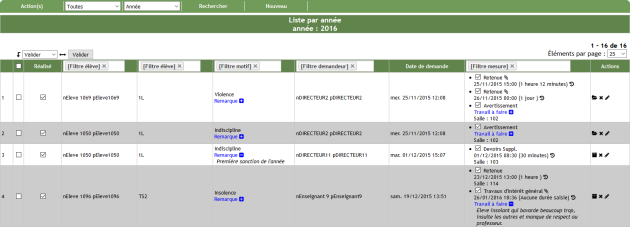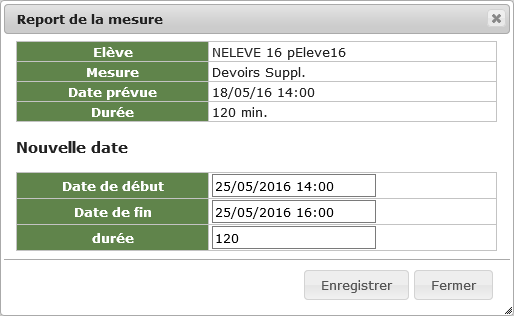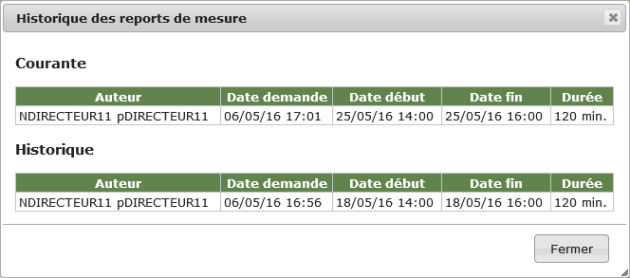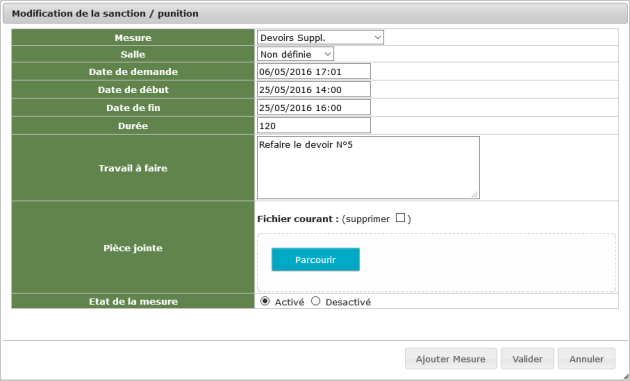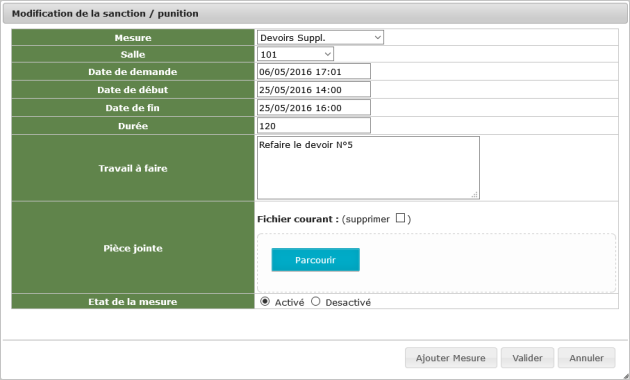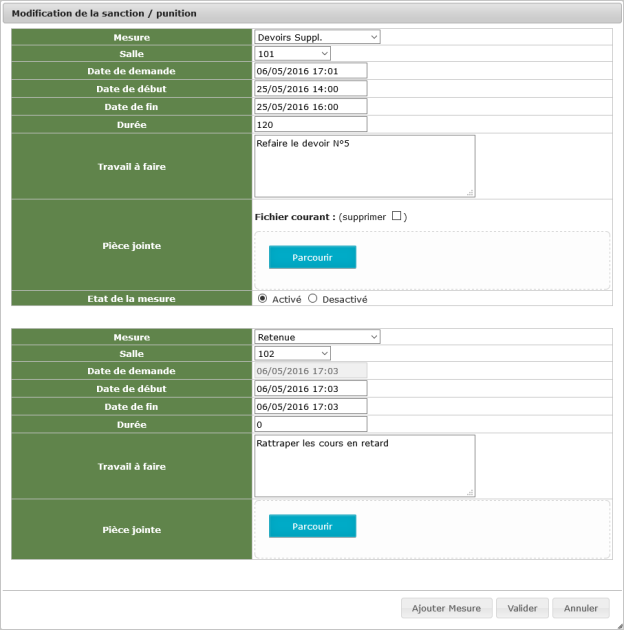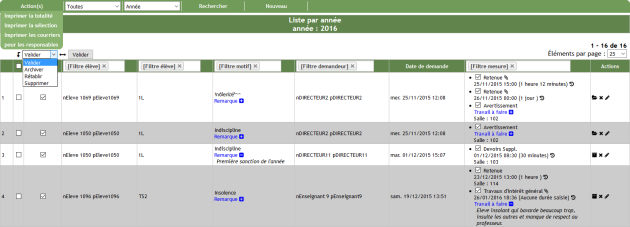Actions Punitions-Sanctions
Actions Punitions-Sanctions
Procédure
Truc & astuce Procédure⚓
Procédure⚓
|
¤ Actions : Punitions-Sanctions
¤ Actions : Punitions-Sanctions
Conseil
Cliquez sur
 pour afficher une Remarque ou un Travail à faire. La puce devient alors
pour afficher une Remarque ou un Travail à faire. La puce devient alors  .
.
Conseil
Cliquez sur
 pour masquer une Remarque ou un Travail à faire. La puce devient alors
pour masquer une Remarque ou un Travail à faire. La puce devient alors  .
.
Conseil
Cliquez sur
 pour reporter une punition ou une sanction.
pour reporter une punition ou une sanction.
Conseil
Cliquez sur
 pour consulter l'historique de reports d'une punition ou d'une sanction.
pour consulter l'historique de reports d'une punition ou d'une sanction.
Conseil
Cliquez sur
 dans la colonne
dans la colonne Actions, pour archiver une punition ou une sanction active. La puce devient alors .
.Cliquez sur
 dans la colonne
dans la colonne Actions, pour rétablir une punition ou une sanction archivée. La puce devient alors .
.
Conseil
Cliquez sur
 pour supprimer une punition ou une sanction.
pour supprimer une punition ou une sanction.
Conseil
Cliquez sur
 pour éditer une punition ou une sanction.
pour éditer une punition ou une sanction.
¤ Reporter une mesure : Punitions-Sanctions
¤ Consulter l'historique des reports : Punitions-Sanctions
¤ Modifier : Punitions-Sanctions
¤ Modifier : Punitions-Sanctions
¤ Modifier : Punitions-Sanctions
¤ Modifier : Punitions-Sanctions
Conseil
Sélectionnez une Mesure (punition ou sanction) dans la liste déroulante.
Sélectionnez une salle dans la liste déroulante.
Saisissez les dates et heures de début et de fin de la punition ou la sanction ou sélectionnez la période dans le calendrier.
La durée est calculée et complétée automatiquement.
Saisissez le Travail à faire.
Ajoutez, éventuellement, une (des) pièce(s) jointe(s).
Cliquer sur
Validerpour confirmer l'action ou surAnnulerpour abandonner.
¤ Archiver et Rétablir : Punitions-Sanctions
ConseilArchiver ou Rétablir une punition ou une sanction⚓
Cliquez sur
 dans la colonne
dans la colonne Actions, pour archiver une punition ou une sanction active. La puce devient alors .
.Cliquez sur
 dans la colonne
dans la colonne Actions, pour rétablir une punition ou une sanction archivée. La puce devient alors .
.
AttentionATTENTION⚓
Aucune confirmation n'est demandée.
¤ Supprimer : Punitions-Sanctions
¤ Supprimer : Punitions-Sanctions
ConseilSupprimer toutes ou plusieurs punitions et/ou sanctions⚓
Cocher
 pour sélectionner toutes les punitions ou sanctions ou sur
pour sélectionner toutes les punitions ou sanctions ou sur  pour sélectionner une (plusieurs) punition(s) ou sanction(s).
pour sélectionner une (plusieurs) punition(s) ou sanction(s).
Sélectionnez, dans le menu déroulant,
Supprimerpuis cliquez surValider.
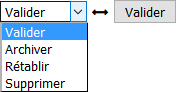

Cliquer sur
OKpour confirmer l'action ou surAnnulerpour abandonner.
¤ Impressions : Punitions-Sanctions
ConseilImprimer la totalité⚓
Cliquez sur
ActionspuisImprimer la totalité.
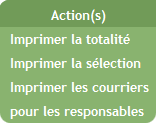
Truc & astuce
Tapez
Ctrl+Ppour imprimer le relevé.
¤ Impressions : Punitions-Sanctions
ConseilImprimer la sélection⚓
Cocher
 pour sélectionner toutes les punitions et sanctions ou sur
pour sélectionner toutes les punitions et sanctions ou sur  pour sélectionner une (plusieurs) punition(s) et/ou sanction(s).
pour sélectionner une (plusieurs) punition(s) et/ou sanction(s).
Cliquez sur
ActionspuisImprimer la sélection.
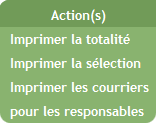
Truc & astuce
Tapez, sur le clavier,
Ctrl+Ppour imprimer et/ou faites un clic gauche , dans la page, puis
, dans la page, puis Enregistrer sous ...pour enregistrer au format .
.
¤ Impressions : Punitions-Sanctions
ConseilImprimer les courriers pour les responsables⚓
Cocher
 pour sélectionner toutes les punitions et sanctions ou sur
pour sélectionner toutes les punitions et sanctions ou sur  pour sélectionner une (plusieurs) punition(s) et/ou sanction(s).
pour sélectionner une (plusieurs) punition(s) et/ou sanction(s).
Cliquez sur
ActionspuisImprimer les courriers pour les responsables.
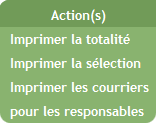
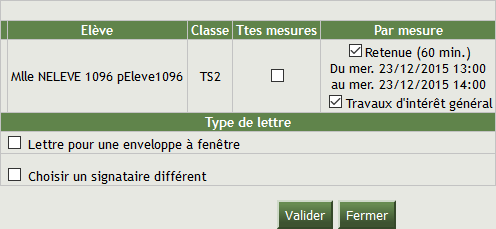
Truc & astuce
Cochez
 ou décochez
ou décochez  les options souhaitées :
les options souhaitées :Par mesure ou Toutes mesures.
Lettre pour une enveloppe à fenêtre.
Sélectionnez, éventuellement, un autre signataire. La signature par défaut est Vie Scolaire.
Cliquer sur
Validerpour confirmer l'action ou surFermerpour abandonner.